Afdrukvoorbeeld gebruiken in vba (met voorbeelden)
U kunt in VBA de volgende methoden gebruiken om een afdrukvoorbeeld weer te geven voordat u daadwerkelijk een werkblad afdrukt:
Methode 1: Afdrukvoorbeeld van het hele vel
Sub UsePrintPreview()
ActiveSheet.PrintPreview
End Sub
Deze specifieke macro geeft een afdrukvoorbeeld van het volledige momenteel actieve blad.
Methode 2: Afdrukvoorbeeld voor het geselecteerde gebied
Sub UsePrintPreview()
Selection.PrintPreview
End Sub
Deze specifieke macro geeft alleen een afdrukvoorbeeld voor het momenteel geselecteerde gebied van het blad.
De volgende voorbeelden laten zien hoe u elke methode kunt gebruiken met het volgende actieve blad in Excel:

Voorbeeld 1: Afdrukvoorbeeld van het hele blad
Stel dat we het volledige actieve blad willen afdrukken.
We kunnen de volgende macro maken om een afdrukvoorbeeld uit te voeren om te zien hoe de afgedrukte pagina eruit zal zien voordat deze wordt afgedrukt:
Sub UsePrintPreview()
ActiveSheet.PrintPreview
End Sub
Wanneer we deze macro uitvoeren, verschijnt het volgende afdrukvoorbeeldvenster:
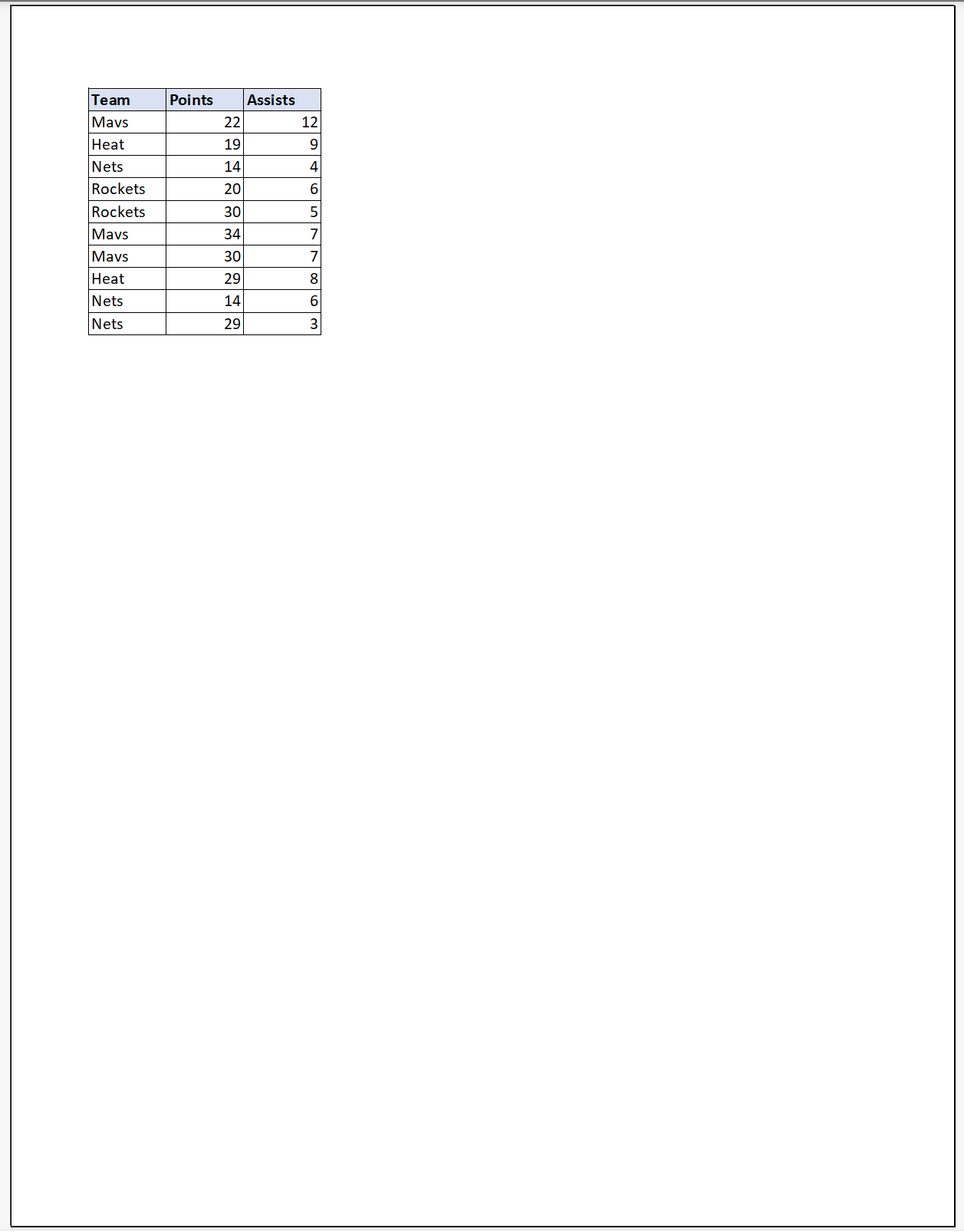
Dit laat ons precies zien hoe de pagina eruit zal zien als we het volledige actieve blad afdrukken.
Voorbeeld 2: Afdrukvoorbeeld voor het geselecteerde gebied
Stel dat we het celbereik A1:C4 selecteren en alleen dat geselecteerde gebied willen afdrukken.
We kunnen de volgende macro maken om een afdrukvoorbeeld uit te voeren om te zien hoe dit geselecteerde gebied er op een pagina uit zal zien voordat het wordt afgedrukt:
Sub UsePrintPreview()
Selection.PrintPreview
End Sub
Wanneer we deze macro uitvoeren, verschijnt het volgende afdrukvoorbeeldvenster:

Dit laat ons precies zien hoe de pagina eruit zal zien als we alleen het geselecteerde gebied afdrukken.
Let op : U kunt hier de volledige documentatie van de PrintPreview- methode in VBA vinden.
Aanvullende bronnen
In de volgende tutorials wordt uitgelegd hoe u andere veelvoorkomende taken in VBA kunt uitvoeren:
VBA: afdrukken naar PDF
VBA: mappen maken
VBA: hoe mappen verwijderen
VBA: hoe bestanden verwijderen